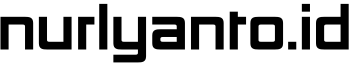Excel software yang sudah sangat familiar digunakan mengelola data, tetapi agar bisa bekerja dengan lebih cepat dan efisien, memahami shortcut keyboard jadi hal yang sangat penting.
Berikut adalah panduan lengkap untuk shortcut Excel yang dapat membantu Anda bernavigasi dengan cepat dan mudah di dalam lembar kerja.
Shortcut Navigasi di Excel
- [Ctrl] + [Page ▼]: Pindah ke lembar kerja Berikutnya. Shortcut ini memungkinkan Anda berpindah ke lembar kerja berikutnya dalam workbook yang sama. Sangat berguna ketika Anda bekerja dengan banyak sheet dalam satu file.
- [Ctrl] + [Page ▲]: Pindah ke Lembar Kerja Sebelumnya. Dengan menggunakan pintasan ini, Anda bisa dengan cepat kembali ke lembar kerja sebelumnya tanpa harus mengklik secara manual.
- [Ctrl] + [Tab]: Beralih Antara Buku Kerja Excel. Shortcut ini memudahkan Anda berpindah antar workbook yang sedang terbuka. Ini sangat bermanfaat jika Anda sering bekerja dengan beberapa file Excel sekaligus.
- [Ctrl] + [▼]: Pindah ke Bagian Bawah Wilayah Data. Shortcut ini memungkinkan Anda melompat ke baris terakhir dari data yang ada di kolom saat ini, mempercepat navigasi di dalam dataset yang besar.
- [Ctrl] + [Shift] + [▼]: Sorot Rentang Data di Bawah. Dengan pintasan ini, Anda bisa memilih seluruh rentang data dari posisi saat ini hingga baris terakhir dalam satu langkah.
- [Ctrl] + A: Pilih Data di Wilayah Saat Ini. Shortcut ini akan memilih semua data di sekitar sel aktif, sangat berguna untuk cepat memilih seluruh tabel atau bagian data tertentu.
- [Home]: Pindah ke Sel Pertama di Baris yang Sama. Shortcut ini akan membawa Anda ke sel pertama (kolom A) dalam baris saat ini, mempermudah navigasi di sepanjang baris.
- [Ctrl] + [Home]: Pindah ke Sel A1. Dengan menggunakan kombinasi ini, Anda bisa langsung melompat ke sel A1, yang merupakan awal dari lembar kerja.
- [Ctrl] + [End]: Pindah ke Sel Terakhir yang Digunakan. Shortcut ini akan membawa Anda ke sel terakhir yang berisi data, sangat berguna untuk memahami batas terakhir dari data yang Anda kelola.
- [Ctrl] + [Backspace]: Tampilkan Sel Aktif. Ini akan membawa tampilan Anda kembali ke sel aktif saat ini, membantu Anda menemukan posisi saat ini di lembar kerja.
- [Tab]: Pindah Satu Sel ke Kanan. Pindah satu sel ke kanan dengan cepat menggunakan shortcut ini, berguna saat memasukkan data ke dalam baris.
- [Shift] + [Tab]: Pindah Satu Sel ke Kiri. Kebalikan dari [Tab], kombinasi ini membawa Anda satu sel ke kiri.
- [Enter]: Pindah Satu Sel ke Bawah. Setiap kali Anda menekan [Enter], Anda akan pindah satu sel ke bawah, sangat berguna untuk mengisi data ke bawah dalam kolom.
- [Shift] + [Enter]: Pindah Satu Sel ke Atas. Sebaliknya, shortcut ini akan membawa Anda satu sel ke atas, ideal untuk pengisian data yang bergerak ke arah atas.
- [F2]: Edit Isi Sel. Shortcut ini memungkinkan Anda untuk segera mengedit isi dari sel yang dipilih tanpa harus mengklik dua kali.
- [Alt] + [Enter]: Membuat Paragraf Baru di Dalam Sel. Ini berguna saat Anda ingin memasukkan teks dalam satu sel dengan beberapa baris.
Shorcut lainnya…
- [Ctrl] + N: Buka workbook Baru. Pintasan ini akan membuka workbook baru dengan cepat, mempermudah pembuatan file baru saat bekerja.
- [Ctrl] + O: Buka workbook. Shortcut ini membawa Anda ke menu Buka File, memudahkan untuk membuka workbook yang sudah ada.
- [Ctrl] + S: Simpan workbook. Dengan pintasan ini, Anda bisa menyimpan pekerjaan Anda dengan cepat, sangat penting untuk menjaga agar data tetap aman.
- [Ctrl] + W: Tutup workbook. Ini akan menutup workbook yang sedang aktif tanpa menutup aplikasi Excel.
- [Shift] + [F11]: Sisipkan Lembar Kerja Baru. Shortcut ini secara otomatis menambahkan sheet baru ke dalam workbook Anda.
- [Ctrl] + [+]: Sisipkan Sel/Baris/Kolom Baru. Kombinasi ini memudahkan penambahan sel, baris, atau kolom baru di lokasi yang dipilih.
- [Ctrl] + [-]: Hapus Sel/Baris/Kolom. Gunakan shorcut ini untuk menghapus sel, baris, atau kolom yang tidak diperlukan.
- [Shift] + [Space]: Pilih Baris. Shortcut ini memilih seluruh baris tempat sel aktif berada.
- [Ctrl] + [Space]: Pilih Kolom. Sebaliknya, kombinasi ini memilih seluruh kolom di mana sel aktif berada.
- [Ctrl] + B: Tebalkan Teks. Gunakan shortcut ini untuk membuat teks di dalam sel menjadi tebal.
- [Ctrl] + 1: Buka Dialog Format Sel. Ini membuka kotak dialog Format Sel, memberikan akses cepat untuk mengubah tampilan sel.
- [F4]: Ulangi Pengeditan Terakhir. Pintasan ini mengulangi aksi terakhir yang Anda lakukan, berguna untuk mempercepat proses pengeditan.
- [Alt]: untuk mengakses Toolbar Akses Cepat & item Menu
Menggunakan shortcut di atas akan sangat meningkatkan efisiensi Anda saat bekerja dengan Excel. Semoga panduan ini membantu Anda menjadi lebih produktif!
Semoga bermanfaat…